Smart Summon (beta)

Smart Summon er udviklet til at lade din bil køre til dig (ved at bruge din telefons GPS som måldestination) eller til en placering, du vælger, idet den manøvrerer rundt og stopper for forhindringer efter behov. I lighed med Summon er Smart Summon kun beregnet til brug på private parkeringspladser og indkørsler. Du er stadig ansvarlig for din bil og skal hele tiden overvåge den og dens omgivelser inden for dit synsfelt, da den muligvis ikke registrerer alle forhindringer. Vær særlig omhyggelig i forbindelse med personer i hurtig bevægelse, cykler og biler.
Du får adgang til funktionen i din Tesla-mobilapp ved at trykke på Summon og derefter på ikonet for Smart Summon. Hold knappen COME TO ME nede for at aktivere Smart Summon. Du kan også trykke på målikonet, indstille den ønskede måldestination ved at justere kortet og derefter holde knappen GO TO TARGET nede. Du kan til enhver tid stoppe bilen ved at slippe knappen.
Bemærk: Smart Summon kræver Tesla-mobilappen i version 3.10.2 eller senere. Se instruktionsbogen for at få flere oplysninger om denne funktion.
Smart Summon (Beta)

Smart Summon er udviklet til at lade din bil køre til dig (ved at bruge din telefons GPS som måldestination) eller til en placering, du vælger, idet den manøvrerer rundt og stopper for forhindringer efter behov. I lighed med Summon er Smart Summon kun beregnet til brug på private parkeringspladser og indkørsler. Du er stadig ansvarlig for din bil og skal hele tiden overvåge den og dens omgivelser inden for dit synsfelt, da den muligvis ikke registrerer alle forhindringer. Vær særlig omhyggelig i forbindelse med personer i hurtig bevægelse, cykler og biler.
Du får adgang til funktionen i din Tesla-mobilapp ved at trykke på Summon og derefter på ikonet for Smart Summon. Hold knappen COME TO ME nede for at aktivere Smart Summon. Du kan også trykke på målikonet, indstille den ønskede måldestination ved at justere kortet og derefter holde knappen GO TO TARGET nede. Du kan til enhver tid stoppe bilen ved at slippe knappen.
På grund af krav, som lokale lovgivere har valgt at pålægge, er Smart Summon-funktionerne begrænsede i visse lande. Din telefon skal hele tiden befinde sig inden for seks m fra køretøjet, og bilen kører kun op til 20 m for hver hentefunktionskørsel. Hvis den maksimale køreafstand er nået, er Smart Summon ikke længere tilgængelig, og køretøjet skal køres manuelt for at nulstille.
Desuden skal din telefon være aktivt forbundet med bilen via Bluetooth, for at du kan bruge Smart Summon — på samme måde som du opretter forbindelse, når du vil foretage telefonopkald eller streame medier fra telefonen. Tryk på Bluetooth-ikonet på statusbjælken øverst på touchskærmen for at parre din telefon.
Bemærk: Smart Summon kræver Tesla-mobilappe
Naviger med autopilot (beta)

Naviger med autopilot foreslår på intelligent vis vognbaneskift, så du holder ruten, og foretager tilpasninger, så du ikke bliver fanget bag langsomme køretøjer.
Du aktiverer Naviger med autopilot ved at gå ind under Betjeningselementer > Autopilot og aktivere automatisk styring. På de ruter, hvor funktionen er tilgængelig, kan du aktivere eller deaktivere den ved at trykke på knappen NAVIGER MED AUTOPILOT på rullelisten i navigationen. Du kan også aktivere Naviger med autopilot, hver gang du starter på en ny rute, hvor funktionen er tilgængelig, ved at vælge indstillingen JA under AKTIVER VED START AF ALLE TURE.
Hvis Naviger med autopilot understøttes på en given rute, kan du aktivere funktionen på lande- og motorvej ved at trække fartkontrolarmen ind mod dig selv to gange hurtigt efter hinanden. Når funktionen er aktiveret, viser en enkelt blå linje den vej, du kører, så du er sikker på at holde din bane. Der kan fremkomme grå linjer for at vise kommende vejbaneskift ud fra din rute eller for at foreslå muligheder for at skifte til en hurtigere vognbane. Når Naviger med autopilot er aktiveret, guider den også din bil frem mod vejkryds og afkørsler på baggrund af din destination.
Hvis Naviger med autopilot understøttes på en given rute, kan du aktivere funktionen på veje med højere hastighed ved at flytte gearskifteren nedad to gange hurtigt efter hinanden. Når funktionen er aktiveret, viser en enkelt blå linje den vej, du kører, så du er sikker på at holde din bane. Der kan fremkomme grå linjer for at vise kommende vejbaneskift ud fra din rute eller for at foreslå muligheder for at skifte til en hurtigere vognbane. Når Naviger med
Forbedringer af kørevisualisering

Kørevisualiseringen kan nu vise yderligere genstande som f.eks. rødt lys, stopskilte og visse vejmarkeringer. Visualisering af stopskilte og rødt lys er ikke en erstatning for en opmærksom fører og stopper ikke bilen. Tryk på Betjeningselementer > Autopilot > Full Self-Driving Visualization Preview for at se disse yderligere genstande.
Hastighed i tilstødende bane
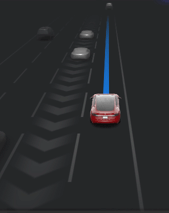
Når din bil bevæger sig med en betydeligt højere hastighed end trafikken i de tilstødende baner, reducerer autopiloten automatisk din kørehastighed. Det kan være en hjælp i tæt trafik eller i situationer, hvor en lang række køretøjer skal flette sammen i en anden vognbane eller køre af motorvejen ad en lang afkørsel. Hvis din bil registrerer, at trafikken i den tilstødende vejbane er meget langsommere, fremhæves vejbanen med pile, og bilerne i vejbanen fremhæves med gråt i kørselsvisualiseringen. Denne hastighedstilpasning kan tilsidesættes midlertidigt ved at træde på speederen.
Stemmestyring

Stemmekommandoer er genopbygget for at forstå naturligt sprog. Ved denne første version har vi fokuseret på at minimere berøringen af skærmen, så du kan holde øjnene på vejen. Her er nogle få områder og eksempler på, hvad du kan sige:
- Klima: "Indstil temperaturen til 21°C", "Tænd for varmen i passagersædet"
- Køretøj: "Juster højre spejl", "Åbn handskerummet"
- Navigation: "Kør til arbejde", "Hvor er de nærmeste supercharger-stationer"
- Medier: "Afspil Beatles", "Søg efter podcast med Joe Rogan"
- Medier: "Afspil Beatles"
- Kommunikation: "Ring til Morten Nielsen", "Send en meddelelse til Martin"
- Andet: "Vis bakkameraet", "Åbn autopilotindstillinger"
Stemmekommandoer, der ikke genkendes, optages med henblik på yderligere træning og forbedring af systemet ved kommende softwareopdateringer.
Forbedringer af telefonen

Du kan nu læse og besvare tekstbeskeder ved hjælp af det højre rullehjul. Når ud modtager en ny besked, skal du trykke på det højre rullehjul for at få læst beskeden højt. Derefter kan du trykke igen for at besvare beskeden mundtligt. Du kan se dem i det øjeblik, du modtager dem, via sektionen "Kort" på touchskærmen.
Hvis du vil se beskeder, som du har modtaget, mens telefonen har været sluttet til Bluetooth, skal du trykke på programoversigten > Ring til > Meddelelse. Du kan læse og besvare meddelelser ved at trykke på en post på meddelelseslisten. Hvis du vil aktivere denne funktion, skal du trykke på Bluetooth-ikonet øverst på displayet og aktivere "Synkroniser meddelelser". Du kan også vælge at få afspillet en lyd, hver gang du modtager en ny tekstbesked. Du aktiverer denne funktion under "Lyd ved modtagelse af ny besked".
Hvis du har foretrukne kontaktpersoner på din enhed, kan du nu let få adgang til dem fra fanen Favoritter i telefonappen.
Bemærk: Du skal aktivere meddelelser på din enhed fra telefonens Bluetooth-indstillinger, for at du kan sende og modtage tekstbeskeder. Som følge af begrænsningerne i enhedens Bluetooth-understøtning, kan du ikke sende gruppebeskeder. Bluetooth-funktionen er afhængigt af enhedens mærke og model.
Du kan nu læse og besvare tekstbeskeder ved hjælp af det højre rullehjul. Når du modtager en ny besked, vises den i instrumentgruppevisningen. Vælg LÆS, og tryk på højre rullehjul for at få beskeden læst højt. Når du har læse beskeden, kan du trykke på BESVAR for at besvare afse
Camp-tilstand

Din bil kan nu bevare luftgennemstrømningen, temperaturen, den indvendige belysning og afspille musik, når Camp-tilstand er aktiveret. Hvis du vil aktivere Camp-tilstand, skal du trykke på blæserikonet i bunden af touchskærmen og indstille "Hold klimaanlæg tændt" til CAMP, mens bilen er i PARKERING. Store batterier er det bedste.
Tesla Biograf

Nu kan du se Twitch i Tesla Biograf-appen. Hvis du vil åbne Tesla Biograf, skal du trykke på underholdningsikonet i programoversigten og vælge fanen Biograf, mens bilen er i PARKERING.
Bemærk: Du skal have Premium-forbindelse for at streame videoer via telefonen. Hvis du vil abonnere på Premium-forbindelse, skal du åbne din Tesla-konto online.
Stardew Valley

Du har arvet din bedstefars gamle gård i Stardew Valley. Udstyret med nogle hjemmelavede redskaber og nogle få mønter går du i gang med dit nye liv. Kan du lære at leve af gården og forvandle disse tilgroede marker til et driftigt hjem?
Backgammon

To spillere, to sider, en lys og en mørk. Spil Backgammon med din passager, eller prøv at spille mod din Tesla. Du flytter ved at trække og slippe brikkerne, når det er din tur. Som med alle Teslas Arkade-spil kan du spille, når bilen er i PARKERING ved at trykke på programoversigten, derefter på Underholdning > Arkade og vælge det ønskede spil fra menuen.
Stemmestyret tastatur

Du kan nu bruge din stemme til at indtaste tekst i bilen. Du trykker blot på mikrofonikonet på tastaturet for at indtaste tekst via stemmestyring.
TRAX v0.1

Ud over at skabe et visuelt mesterværk med Tesla Sketchpad kan du nu lave dine egne musikalske mesterværker med TRAX. Du skal blot tilføje nogle instrumenter, tilpasse tempoet og optage flere spor for at skabe din egen musik, mens du sidder i bilen. Når du er færdig, skal du blot GEMME din musik og INDLÆSE den, når du vil afspille. For at åbne TRAX skal du trykke på programoversigten > Legetøjsk. > TRAX-ikonet.
Adaptiv affjedringsdæmpning

Adaptiv affjedringsdæmpning findes nu i tre skræddersyede tilstande: KOMFORT, AUTO, SPORT. KOMFORT er en ny tilstand, der giver blidere kørsel og en mere afslappende køreoplevelse. AUTO erstatter den tidligere STANDARD, som er mere responsiv til dynamisk kørsel. SPORT giver fortsat en mere fast og kontrolleret kørsel, som øger førerens involvering og relation til vejen.
Alle tilstande er blevet opdateret, så de giver en bedre kørsel ved lave hastigheder og ved kørsel med belastning (flere passagerer eller mere bagage). Hvis du vil indstille adaptiv affjedringsdæmpning, skal du gå ind under Betjeningselementer > Affjedring.
Gem Dashcam-klip ved at trykke på hornet
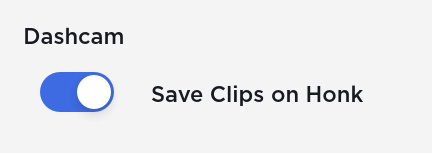
Dashcam kan nu automatisk gemme klip, når du trykker på hornet. Du aktiverer funktionen ved at gå ind under Betjeningselementer > Sikkerhed > Gem klip ved at trykke på hornet. Du kan læse mere om, hvordan du installerer og anvender Dashcam, i instruktionsbogen.
Førerprofiler

Yderligere navigationsindstillinger gemmes nu under din førerprofil, herunder lydstyrkeniveauer for navigationsstemme samt indstillinger for trafikvisning.
Understøttelse af nyt sprog

Du kan nu vælge dansk som dit sprog. Tryk på Betjeningselementer > Skærm, og vælg den ønskede indstilling i rullemenuen Sprog for at opdatere din sprogindstilling.










![Tesla’s Missing Voice: Why a PR Team Matters More Than Ever [Opinion]](https://www.notateslaapp.com/img/containers/article_images/multiple-models/group_93.jpg/4e1056961f0480c7b9eff43dd2ec288e/group_93.jpg)


















